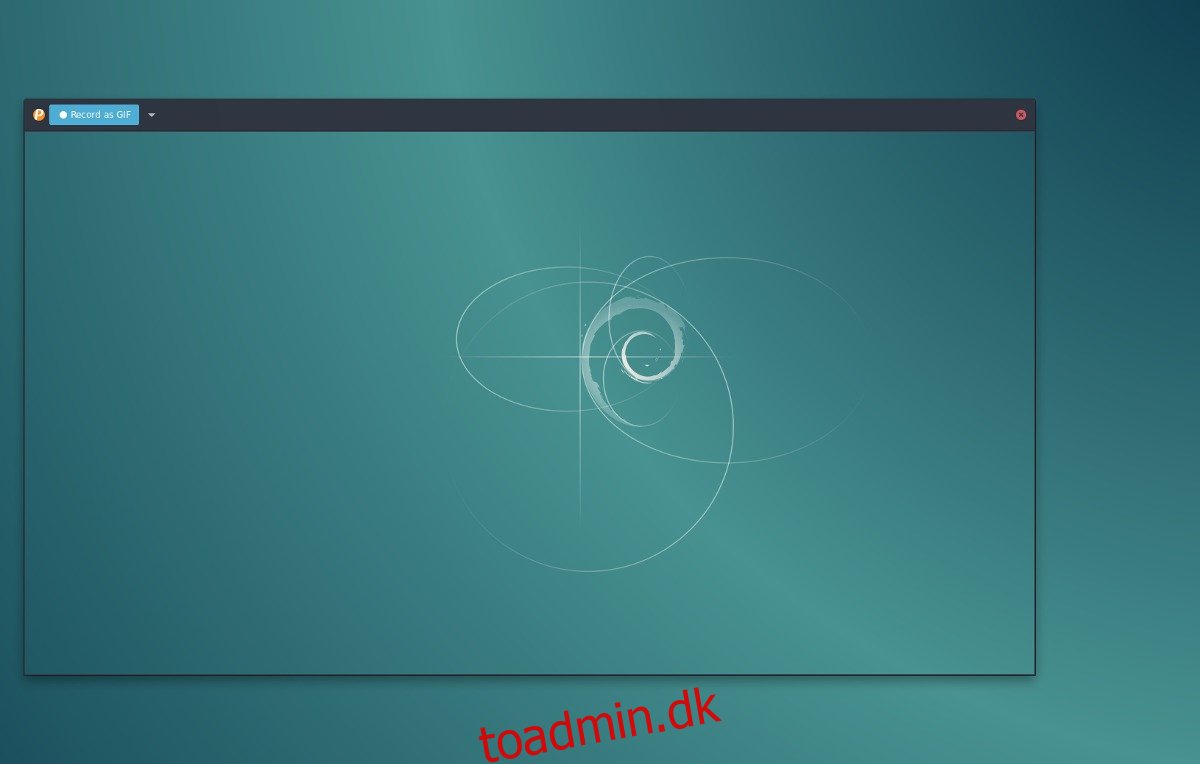Ønsker du at optage GIF’er på Linux? Med Peek-optagelsesværktøjet kan brugere nemt fange deres skærm og kode den direkte til GIF-billedformatet. Før du bruger dette værktøj, skal du installere det på din Linux-pc. Der er mange forskellige måder at installere denne software på Linux. Gå igennem og vælg instruktionerne, der vedrører dit specifikke operativsystem.
SPOILER ALERT: Rul ned og se videotutorialen i slutningen af denne artikel.
Indholdsfortegnelse
Installer Peek
Ubuntu
Peek er ikke tilgængelig i de traditionelle softwarekilder til Ubuntu. Som et resultat vil brugerne ikke kunne se det i Ubuntu-softwarebutikken med det samme. For at rette dette skal du blot tilføje den officielle Peek PPA. Åbn en terminal, og indtast disse kommandoer.
sudo add-apt-repository ppa:peek-developers/stable
Efter at have tilføjet PPA til systemet, skal du opdatere Ubuntus softwarekilder.
sudo apt update
Med softwarekilderne opdaterede skal du bruge denne kommando til at installere softwaren. Alternativt kan du åbne Ubuntu-softwarecenteret, søge efter “Peek” og installere det.
sudo apt install peek
Debian
At bruge Peek på Debian betyder at lave din egen installerbare Deb-pakke. For at gøre dette skal du starte med at installere alle de nødvendige afhængigheder til systemet.
Bemærk: Du skal muligvis gentage denne proces, hver gang en opdatering til kildekoden er tilgængelig.
sudo apt-get install cmake valac libgtk-3-dev libkeybinder-3.0-dev libxml2-utils gettext txt2man git
Alt det nødvendige for at bygge Peek som en Debian-pakke er nu på din pc. Brug kommandoerne nedenfor til at begynde at lave appen.
git clone https://github.com/phw/peek.git mkdir peek/build cd peek/build cmake -DCMAKE_INSTALL_PREFIX=/usr -DGSETTINGS_COMPILE=OFF .. make package
Hvis du følger disse trin korrekt, skulle der genereres en installerbar Deb-pakke. Installer det på din Debian-pc med:
sudo dpkg -i peek-*-Linux.deb
Arch Linux
Peek er let tilgængelig på Arch Linux via AUR. For at få den seneste version, tag fat i PKGBUILD med Git.
git clone https://aur.archlinux.org/peek.git cd peek
Nu hvor du har bygget pakken, brug makepkg til at generere en installerbar Arch-pakke. Sørg for at bruge makepkg-kommandoen med -si for at sikre, at alle nødvendige afhængigheder er installeret. Brug af disse flag under byggeprocessen gør også installationen af pakken mere tilgængelig. Du behøver ikke at angive den nøjagtige pakke, som makepkg -si vil automatisk installere det.
makepkg -si
Fedora
Tag et kig efter Fedora ved at følge disse trin. Først skal du aktivere RPM Fusion Free-softwarelageret.
Bemærk: Skift X med din version af Fedora.
sudo dnf install https://download1.rpmfusion.org/free/fedora/rpmfusion-free-release-X.noarch.rpm
Aktiver derefter Peek Copr-depotet.
dnf copr enable dani/peek
Til sidst skal du installere softwaren på Fedora ved hjælp af DNF-pakkehåndteringen.
sudo dnf install peek ffmpeg gstreamer1-plugins-ugly
Flatpak
Hvis du ønsker at bruge Peak GIF-optagelsesværktøjet, men ikke kan se en mulighed for at installere det på dit operativsystem, kan du overveje at bruge Flatpak-versionen. Ligesom de pakkede versioner af dette værktøj, har det stadig adgang til at optage alt på X-skrivebordet. For at installere det skal du sikre dig, at du allerede har den nyeste version af Flatpak på din Linux-pc og aktiveret. Har du ikke Flatpak? Se vores guide her!
Når alt er oppe og køre, skal du installere Peek Flatpak.
flatpak install --user https://flathub.org/repo/appstream/com.uploadedlobster.peek.flatpakref
Kør Peek ved at søge efter det i dine applikationer eller med følgende kommando:
flatpak run com.uploadedlobster.peek
Bruger Peak
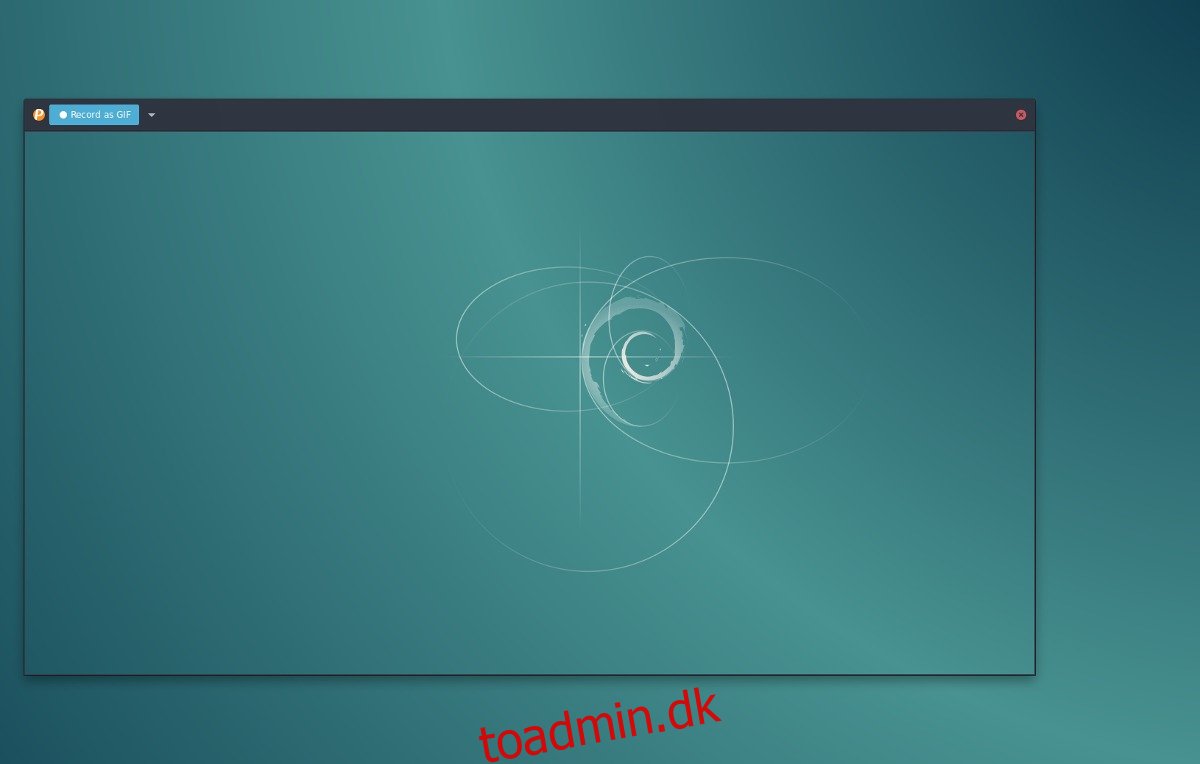
For at optage en GIF med Peek, skal du åbne den. Når den er åben, skal du bruge musen til at skalere Peek-appvinduet, så det passer til den del af skærmen, du gerne vil optage. Herfra skal du klikke på knappen “optag”. Peek vil øjeblikkeligt begynde at optage emnet på din skærm i GIF-format. Når du er færdig med at optage, skal du klikke på “stop”-knappen. Når du trykker på stop, bliver du bedt om at gemme din nye GIF et sted. Brug fil-gennemse dialogen til at finde, hvor du gerne vil gemme.
Optag andre formater
Peeks hovedtræk er at optage skærmaktivitet på Linux-skrivebordet som en animeret GIF-fil. Når det er sagt, hvis du har brug for at optage en hurtig video, er det muligt. Officielt understøtter softwaren, foruden GIF, APNG, WebM og MP4. For at optage i et af disse formater skal du klikke på pileknappen ud for “optag som GIF” og vælge dit foretrukne format.

Bemærk: For at optage i MP4 og andre formater skal du have FFPMEG samt Gstreamer installeret. Få begge disse værktøjer ved at åbne dit operativsystems pakkehåndteringsværktøj og søg efter “gstreamer” og “FFmpeg”.
Redigering af GIF’er
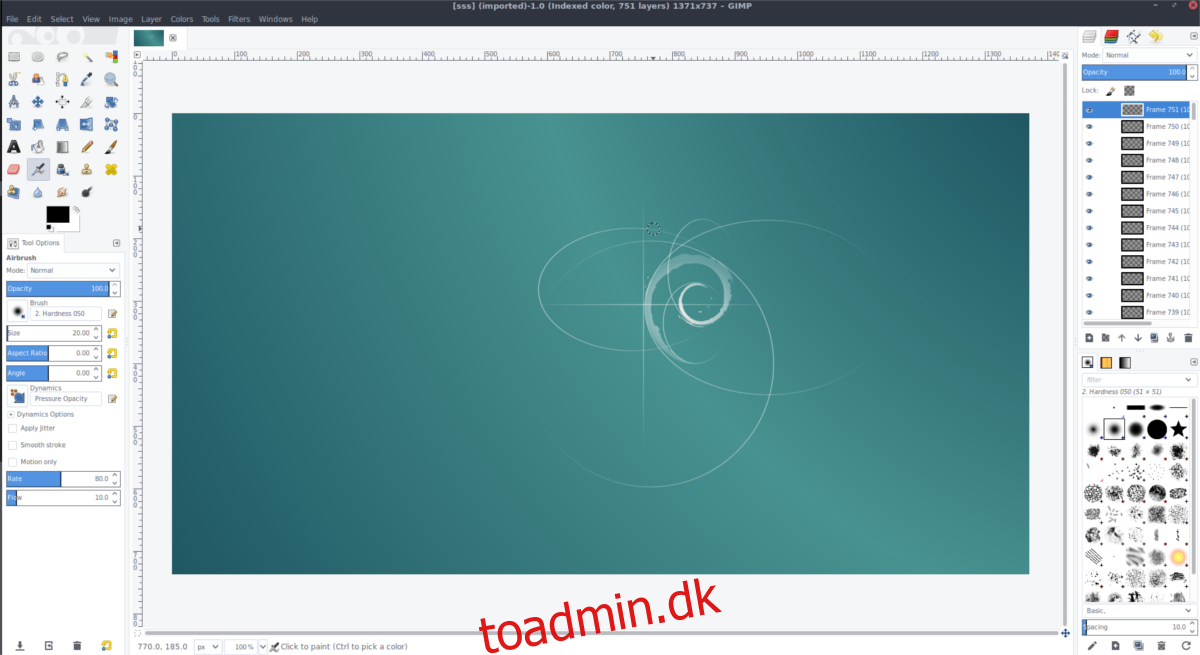
Har du brug for at redigere de GIF-billedfiler, du har optaget? Overvej at installere GIMP-billedredigeringsværktøjet. Du kan nemt importere optagede GIF’er og redigere hver frame som et individuelt lag. GIMP-billedværktøjet er perfekt til redigering af disse typer billeder. For at installere Gimp-billedredigeringsprogrammet skal du åbne dit softwarecenter og søge efter “gimp”. Alternativt kan du gå over til deres hjemmeside og klikke på download-knappen for at få den til at køre på din foretrukne Linux-distribution.